win10进入屏保快捷键是什么 win10查看锁屏快捷键的方法
更新时间:2023-07-07 11:03:00作者:kai
我们在使用win10操作系统的时候,其中就由很多的快捷方式,我们可以通过使用快捷键来进行操作这些快捷方式,节省时间而且没有繁琐的步骤,最近就有小伙伴问了win10进入屏保的快捷键是什么?接下来小编就给大家带来了win10查看锁屏快捷键的方法。
具体方法:
方式一: 快捷键锁屏
按住键盘上的win+L组合快捷键即可快速锁屏,这种方法方便迅速,不仅适用Windows10还适用Windows XP以上版本。
然后,直接会看到锁屏的界面,在锁屏的界面上可以看到时间,日期及关机等信息及图标。
方式二: 创建锁屏快捷方式
1、在Windows10系统桌面空白处点击右键,然后在弹出菜单中选择“新建/新建快捷键”菜单项。
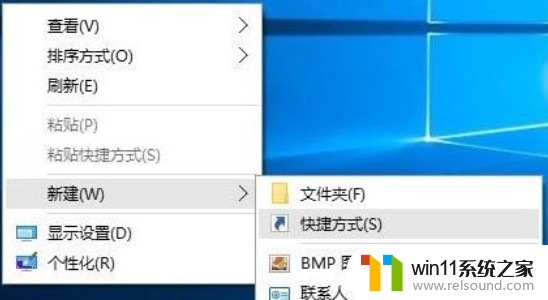
2、然后在弹出窗口的文本框中输入下面文本框中的命令,接着点击“下一步”按钮。
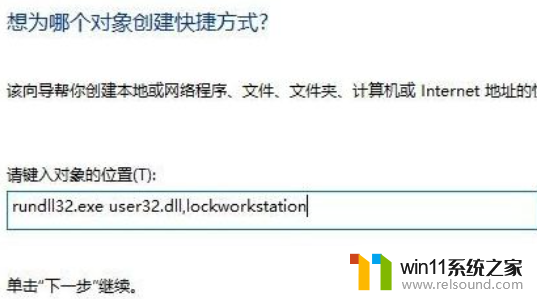
3、接下来在弹出的窗口中,为快捷方式命名为“ 一键锁屏 ”,最后点击“ 完成 ”按钮。
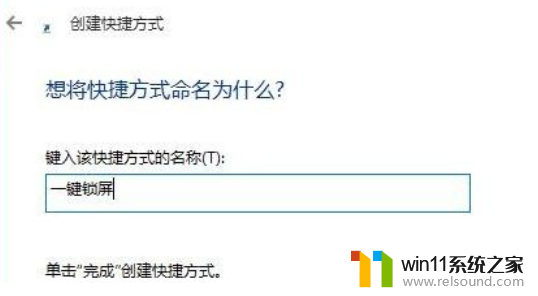
4、这时屏幕上就会建立一个新的“ 一键锁屏 ”的图标,双击该图标就可以马上锁屏了。
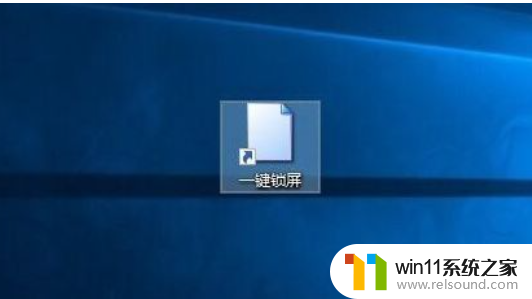
5、为方便操作,我们也可以为一键锁屏设置快捷键。右键点击上面刚刚建立的快捷方式,然后在弹出菜单中选择“ 属性 ”菜单项。
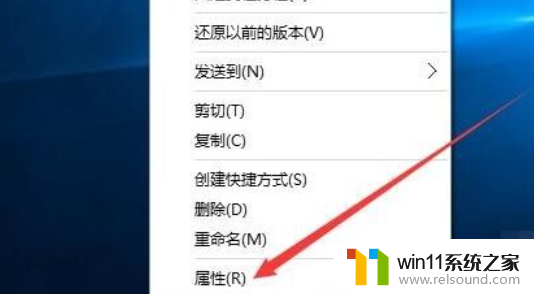
6、在打开的属性窗口中,点击快捷键的文本框,然后接下键盘上的F2键,最后点击确定按钮,
以上全部内容就是小编整理出的win10查看锁屏快捷键的方法啦,还没使用win10锁屏快捷键的小伙伴使用看看吧。
win10进入屏保快捷键是什么 win10查看锁屏快捷键的方法相关教程
- win10系统如何设置锁屏壁纸 win10锁屏壁纸设置桌面壁纸方法
- win10查看系统开放端口的方法 win10系统开发端口如何查看
- win10如何进入运行界面 win10进入运行界面的方法
- win10卸载王码输入法的方法 win10怎么卸载王码输入法
- 如何查看win10激活码 win10怎么查看激活码
- 怎么检查win10是不是企业版
- 苹果双系统win10怎么截图 苹果win10双系统截屏教程
- win10输入法不见了怎么办 win10如何解决输入法不见了
- win10关闭工作区的方法 win10工作区怎么关
- win10插上耳机还是外放声音怎么办 win10插了耳机还是外放处理方法
- win10不安全连接怎么设置为安全
- win10怎么以兼容模式运行程序
- win10没有wlan连接选项
- win10怎么才能将浏览过的记录不自动保存
- win10无法打开gpedit.msc
- win10经典开始菜单设置
win10系统教程推荐